Publicité
 Nous savons tous l’importance de sauvegardes. Si nous l'avons entendu une fois, nous l'avons entendu un million de fois. Ayez toujours des sauvegardes, sauvegardez toujours après chaque changement, utilisez toujours Dropbox (ou quelque chose de similaire) pour enregistrer les versions précédentes - et tout ira bien. Mais les accidents arrivent même aux personnes les plus soucieuses de leur sécurité. Personnellement, j’ai sauvé des choses par erreur n’a pas souhaitez enregistrer les modifications. Et alors? Que se passe-t-il si vous supprimez délibérément un fichier de façon permanente uniquement pour vous rendre compte qu'il ne s'agissait pas réellement du fichier que vous vouliez supprimer?
Nous savons tous l’importance de sauvegardes. Si nous l'avons entendu une fois, nous l'avons entendu un million de fois. Ayez toujours des sauvegardes, sauvegardez toujours après chaque changement, utilisez toujours Dropbox (ou quelque chose de similaire) pour enregistrer les versions précédentes - et tout ira bien. Mais les accidents arrivent même aux personnes les plus soucieuses de leur sécurité. Personnellement, j’ai sauvé des choses par erreur n’a pas souhaitez enregistrer les modifications. Et alors? Que se passe-t-il si vous supprimez délibérément un fichier de façon permanente uniquement pour vous rendre compte qu'il ne s'agissait pas réellement du fichier que vous vouliez supprimer?
N'aie pas peur, les fenêtres 7 a la réponse. Ce guide vous montrera comment restaurer les versions précédentes et récupérer les fichiers supprimés à l'aide du Restaurer les versions précédentes outil.
Protection du système et points de restauration
Pour que cette méthode fonctionne, vous devrez activer la protection du système. La protection du système crée des points de restauration réguliers chaque semaine, et également avant les événements majeurs tels que les installations de pilotes ou de programmes. Si la protection du système est désactivée, les points de restauration ne seront pas créés.
Pour vérifier s'il est activé, cliquez sur Début, clic-droit Mon ordinateur et choisissez Propriétés. Sur le côté gauche, cliquez sur Protection du système. À partir de là, vous pouvez choisir votre lecteur (vous devrez l'activer par lecteur) et cliquer sur Configurer.

Ici, vous pouvez activer la protection du système pour tous les paramètres et fichiers système, uniquement pour les fichiers et les dossiers, ou la désactiver complètement. Vous pouvez également définir la quantité d'espace disque qui sera utilisée pour créer des points de restauration. Plus vous allouez d'espace pour cela, plus vous aurez de points de restauration, mais votre espace disque sera épuisé, alors utilisez-le judicieusement.

Comme je l'ai mentionné précédemment, les points de restauration sont créés automatiquement, mais si vous souhaitez en créer un manuellement, vous pouvez le faire à tout moment. Dans l'onglet Protection du système, cliquez sur "Créer", Nommez votre point de restauration et créez-le. Cela peut prendre quelques minutes, mais en fait pas aussi longtemps que prévu.

Restauration des versions précédentes
Pour restaurer une version précédente d'un fichier, cliquez avec le bouton droit sur le fichier en question et accédez à l'onglet Versions précédentes. Ici, vous devriez trouver les versions précédentes de votre fichier. Si vous n'en voyez pas, il se peut qu'il n'y ait pas eu de point de restauration depuis que vous l'avez créé, ou votre dernière modification remonte à longtemps et le point de restauration a déjà été supprimé.

Avant de restaurer une version précédente, cliquez sur Ouvrir pour voir s'il s'agit vraiment de la version souhaitée. Vous pouvez également copier le fichier quelque part sur votre disque dur au cas où. Si vous choisissez de restaurer, cela écrasera votre version existante du fichier.
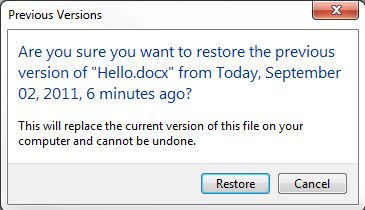
Si vous utilisez également la sauvegarde Windows, vous pourrez également restaurer à partir de la sauvegarde à ce stade. Pour cela, vous devrez disposer du support que vous avez utilisé pour la sauvegarde.
Restaurer les fichiers supprimés
C'est donc la raison pour laquelle nous nous sommes tous réunis ici - restaurons certains fichiers supprimés.
Pour ce faire, vous devez accéder aux versions précédentes du dossier dans lequel se trouvait votre fichier supprimé. Accédez à ce dossier, cliquez dessus avec le bouton droit et accédez à l'onglet Versions précédentes.
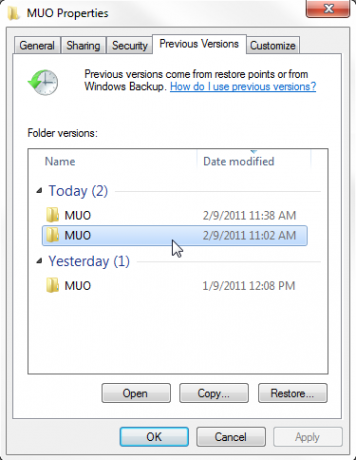
De là, vous pouvez choisir la version du dossier que vous souhaitez et double-cliquer dessus. Cela ouvrira en fait une version précédente de ce dossier, avec tous les fichiers qui s'y trouvaient à l'époque.
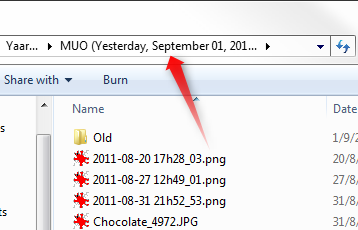
À partir de ce dossier, vous pouvez simplement copier ou faire glisser des fichiers où vous le souhaitez. Récupérez simplement vos fichiers supprimés et copiez-les là où ils sont censés aller, et vous avez terminé!
Lorsque j'ai essayé de le faire, j'ai reçu ce message de sécurité:

Mais ça va, mes propres fichiers n'étaient pas vraiment dangereux et tout fonctionnait très bien!
Conclusion
L'outil de restauration des versions précédentes de Windows 7 est en fait extrêmement utile. J'utilise habituellement Dropbox pour cela, mais c'est quelque chose que je peux utiliser pour chaque fichier et dossier sur mon disque dur, et cela ne prend que quelques clics pour le faire. Le seul inconvénient est que vous ne pouvez pas vraiment planifier des points de restauration à tout moment, ce n'est donc pas vraiment une solution qui peut remplacer les sauvegardes. Mais pour votre suppression ou modification accidentelle quotidienne, cela peut être un véritable épargnant de vie.
Qu'utilisez-vous pour restaurer les anciennes versions et récupérer les fichiers supprimés? Partagez dans les commentaires! N'oubliez pas non plus de lire Manuel de sauvegarde et de restauration Le guide de sauvegarde et de restauration de WindowsDes catastrophes arrivent. À moins que vous ne souhaitiez perdre vos données, vous avez besoin d'une bonne routine de sauvegarde Windows. Nous vous montrerons comment préparer des sauvegardes et les restaurer. Lire la suite !
Crédit d'image: Shutterstock
Yaara (@ylancet) est un écrivain indépendant, blogueur technologique et amateur de chocolat, qui est également biologiste et geek à plein temps.